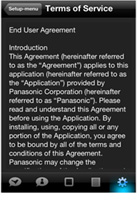การจัดเตรียมสำหรับ iPhone
การเชื่อมต่อ iPhone สำหรับใช้แอบพลิเกชั่นต่างๆ ต้องทำการติดตั้ง AppCarConnect AP ก่อน
การติดตั้ง AppCarConnect AP
แอบพลิเกชั่นสามารถดาวน์โหลดได้ฟรีจาก App Store ถ้าต้องการติดตั้งจาก PC ให้เริ่มต้น iTunes และดาวน์โหลดแอบพลิเกชั่นนี้จาก App Store โปรดติดตั้ง AppCarConnect AP เวอร์ชั่นล่าสุด
Apple Store Category: Entertainment
สำหรับวิธีการใช้งานพื้นฐานของ iPhone, iTunes, และ App Store เช่น การดาวน์โหลดและการติดตั้งแอบพลิเกชั่น โปรดอ้างอิงจากเวปไซต์ Apple และเอกสารที่เกี่ยวข้อง
การตั้งค่าและการใช้งาน AppCarConnect AP
ขั้นตอนการการใช้งานพื้นฐานของ AppCarConnect AP
- ตั้งค่าภาษาของ iPhone
- การเริ่มต้น AppCarConnect AP
- การใช้งาน Tweet in vehicle
- การใช้งาน Facebook in vehicle
- การดาวน์โหลดและการเชื่อมต่อแอบพลิเกชั่น
การตั้งค่าภาษา iPhone
- 1. เริ่มต้น
-
1 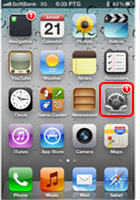
แตะที่
 ไอคอนหน้าจอ
ไอคอนหน้าจอแตะที่
 ไอคอนหน้าจอ
ไอคอนหน้าจอ - 2. การเลือกภาษา
-
Note: หลังจากทำการเลือกภาษาแล้ว ทำการ restart เพื่อเริ่มต้น AppCarConnect AP1 
เลือกภาษา "General" (ทั่วไป)
เลือกภาษา "General" (ทั่วไป)
2 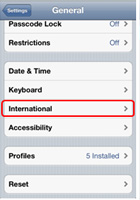
เลือก "International" (ต่างประเทศ)
เลือก "International" (ต่างประเทศ)
3 
เลือก "Language" (ภาษา)
เลือก "Language" (ภาษา)
4 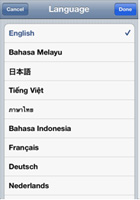
เลือกภาษาที่จะใช้
ตั้งค่าภาษาเป็น อังกฤษ มาเลเซีย เวียดนาม และอินโดนีเซีย
หากเลือกภาษาต่างไปจากนี้หน้าจอวิทยุอาจไม่สามารถแสดงได้เลือกภาษาที่จะใช้
ตั้งค่าภาษาเป็น อังกฤษ มาเลเซีย เวียดนาม และอินโดนีเซีย
หากเลือกภาษาต่างไปจากนี้หน้าจอวิทยุอาจไม่สามารถแสดงได้5 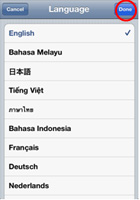
เลือก "Done"
เลือก "Done"
การเริ่มต้น AppCarConnect AP
- 1. เริ่มต้น
-
1 
แตะที่
 ไอคอนหน้าจอ
ไอคอนหน้าจอแตะที่
 ไอคอนหน้าจอ
ไอคอนหน้าจอ - 2. แสดงหน้าจอของแอบพลิเกชั่น
-
1 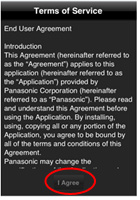
อ่านเงื่อนไขและข้อกำหนดต่างๆ แล้วเลือก
“I Agree"
ข้อตกลงจะแสดงในครั้งแรกที่เริ่มใช้งานอ่านเงื่อนไขและข้อกำหนดต่างๆ แล้วเลือก
“I Agree"
ข้อตกลงจะแสดงในครั้งแรกที่เริ่มใช้งาน2 
รายการของแอบพลิเกชั่นที่สามารถควบคุมโดย AppCarConnect AP จะแสดงขึ้น
รายการของแอบพลิเกชั่นที่สามารถควบคุมโดย AppCarConnect AP จะแสดงขึ้น
การใช้งาน Tweet in vehicle
- 1. เริ่มต้น
-
1 
แตะที่
 ไอคอนหน้าจอ
ไอคอนหน้าจอแตะที่
 ไอคอนหน้าจอ
ไอคอนหน้าจอ - 2. ลอคอิน
-
1 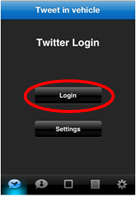
การใช้งาน Tweet in vehicle จำเป็นต้องใช้ Tweeter account
เลือก "Login"การใช้งาน Tweet in vehicle จำเป็นต้องใช้ Tweeter account
เลือก "Login"2 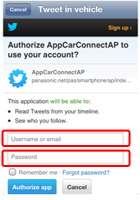
หากมี Tweeter account อยู่แล้ว ใส่ user name และ password ในหน้า login หากไม่มี Tweeter account เลือก sign up และทำการลงทะเบียน
หากมี Tweeter account อยู่แล้ว ใส่ user name และ password ในหน้า login หากไม่มี Tweeter account เลือก sign up และทำการลงทะเบียน
- 3. การ tweet
-
1 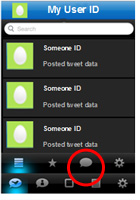
เลือก

เลือก

2 
เลือกหัวข้อ tweet in Text View
เลือก ไปที่ send
ไปที่ send
เลือกไปที่ "Phrase List" (รายการข้อความ) เพื่อใส่ข้อความ
เลือก "GPS Data" เพื่อใส่ข้อมูล GPSเลือกหัวข้อ tweet in Text View
เลือก ไปที่ send
ไปที่ send
เลือกไปที่ "Phrase List" (รายการข้อความ) เพื่อใส่ข้อความ
เลือก "GPS Data" เพื่อใส่ข้อมูล GPS - 4. การแก้ไขข้อมูลใน Tweet ข้อความ
-
1 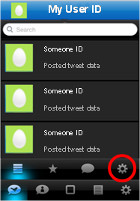
เลือก

เลือก

2 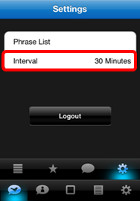
เลือก "Interval" (ช่วงเวลา)
เลือก "Interval" (ช่วงเวลา)
3 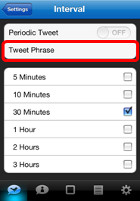
เลือก "Interval" (ช่วงเวลา)
เลือก "Tweet Phrase" (ข้อความทวิต)
4 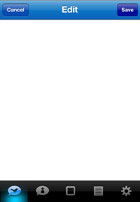
แตะไปที่พื้นที่ที่ต้องการแก้ไขเพื่อทำการแก้ไขข้อความ
แตะไปที่พื้นที่ที่ต้องการแก้ไขเพื่อทำการแก้ไขข้อความ
- 5. เริ่มต้น Periodic Tweet
-
1 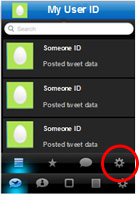
เลือก

เลือก

2 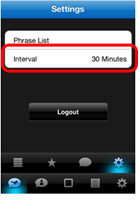
เลือก "Interval" (ช่วงเวลา)
เลือก "Interval" (ช่วงเวลา)
3 
เลือกไปที่ช่วงเวลา
เลือกไปที่ช่วงเวลา
4 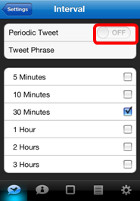
เลือก
 ตั้งค่า Periodic Tweet (ทวีตตามกำหนดเวลา) ไปที่"ON"
ตั้งค่า Periodic Tweet (ทวีตตามกำหนดเวลา) ไปที่"ON"เลือก
 ตั้งค่า Periodic Tweet (ทวีตตามกำหนดเวลา) ไปที่"ON"
ตั้งค่า Periodic Tweet (ทวีตตามกำหนดเวลา) ไปที่"ON" - 6. การหยุด Periodic Tweet (ทวีตตามกำหนดเวลา)
-
1 
เลือก

เลือก

2 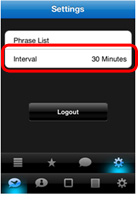
เลือก "Interval" (ช่วงเวลา)
เลือก "Interval" (ช่วงเวลา)
3 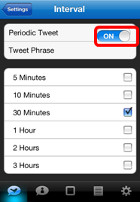
เลือก
 ไปที่ "OFF"
ไปที่ "OFF"เลือก
 ไปที่ "OFF"
ไปที่ "OFF" - 7. การเลือก ข้อความ สำหรับใช้ Periodic Tweet (ทวีตตามกำหนดเวลา)
-
1 
เลือก

เลือก

2 
เลือก "Phrase List" (รายการข้อความ)
เลือก "Phrase List" (รายการข้อความ)
3 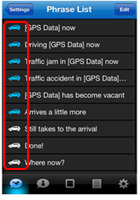
เลือก
 ที่จะใช้ในระบบ
ที่จะใช้ในระบบ
สามารถเลือกได้ 5 ข้อความ
หากทำการเลือกมากกว่า 5 ข้อความ ระบบจะทำการเลือกจาก 5 ลำดับแรกเลือก
 ที่จะใช้ในระบบ
ที่จะใช้ในระบบ
สามารถเลือกได้ 5 ข้อความ
หากทำการเลือกมากกว่า 5 ข้อความ ระบบจะทำการเลือกจาก 5 ลำดับแรก - 8. การแสดงผล Time Line
-
1 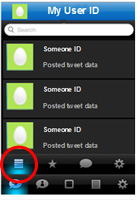
เลือก

เลือก

- 9. Bookmarking
-
1 
เลือก
 ข้อความที่ต้องการ bookmark
ข้อความที่ต้องการ bookmarkเลือก
 ข้อความที่ต้องการ bookmark
ข้อความที่ต้องการ bookmark2 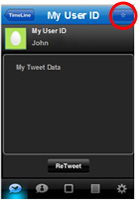
เลือก

ถ้าต้องการลบออกจาก bookmark เลือกอีกครั้ง, เลือก อีกครั้ง
อีกครั้งเลือก

ถ้าต้องการลบออกจาก bookmark เลือกอีกครั้ง, เลือก อีกครั้ง
อีกครั้ง - 10. ตรวจสอบ bookmark
-
1 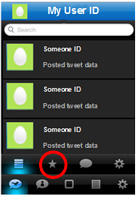
สามารถแสดงรายการของ bookmark ได้ในขณะที่เชื่อมต่อกับ iphone
เลือก
สามารถแสดงรายการของ bookmark ได้ในขณะที่เชื่อมต่อกับ iphone
เลือก
- 11. การแก้ไข ข้อความ List
-
1 
เลือก

เลือก

2 
เลือก "Phrase List" (รายการข้อความ)
เลือก "Phrase List" (รายการข้อความ)
3 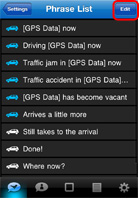
เลือก “Edit“ ไปที่ enable เลือกข้อความที่จะทำการแก้ไข
เลือก “Edit“ ไปที่ enable เลือกข้อความที่จะทำการแก้ไข
4 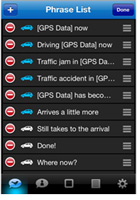
เลือก
 ไปที่ register (ดูจากหน้าที่แล้ว)
ไปที่ register (ดูจากหน้าที่แล้ว)
เลือก , เลือก
, เลือก ไปที่delete ข้อความ
ไปที่delete ข้อความ
เลือก “Done” เพื่อจบการแก้ไข
เลือก “+” เพื่อเพิ่มข้อความ ใหม่เลือก
 ไปที่ register (ดูจากหน้าที่แล้ว)
ไปที่ register (ดูจากหน้าที่แล้ว)
เลือก , เลือก
, เลือก ไปที่delete ข้อความ
ไปที่delete ข้อความ
เลือก “Done” เพื่อจบการแก้ไข
เลือก “+” เพื่อเพิ่มข้อความ ใหม่
การใช้งาน Facebook in vehicle
- 1. เริ่มต้น
-
1 
เลือก
 กดปุ่มด้านล่างจอ
กดปุ่มด้านล่างจอเลือก
 กดปุ่มด้านล่างจอ
กดปุ่มด้านล่างจอ - 2. ทำการ login
-
1 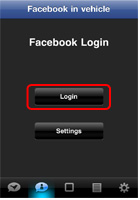
การใช้ Facebook in vehicle จำเป็นต้องมี Facebook account ในการ "Login"
การใช้ Facebook in vehicle จำเป็นต้องมี Facebook account ในการ "Login"
2 
หากมี facebook account อยู่แล้ว ให้ใส่ email address หรือหมายเลขโทรศัพท์และ password เพื่อทำการ login หากยังไม่มี Facebook account ให้เลือก "sign up"
หากมี facebook account อยู่แล้ว ให้ใส่ email address หรือหมายเลขโทรศัพท์และ password เพื่อทำการ login หากยังไม่มี Facebook account ให้เลือก "sign up"
- 3. เริ่มต้นการโพส
-
1 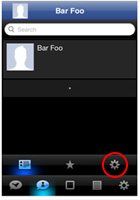
เลือก

เลือก

2 
เลือก "Interval" (ช่วงเวลา)
เลือก "Interval" (ช่วงเวลา)
3 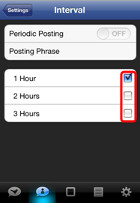
เลือกช่วงเวลา
เลือกช่วงเวลา
4 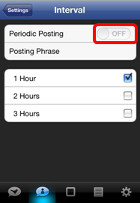
เลื่อน
 ไปที่ Periodic ตำแหน่ง on
ไปที่ Periodic ตำแหน่ง onเลื่อน
 ไปที่ Periodic ตำแหน่ง on
ไปที่ Periodic ตำแหน่ง on - 4. การหยุดโพส
-
1 
เลือก

เลือก

2 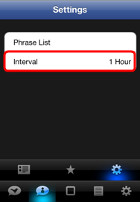
เลือก "Interval" (ช่วงเวลา)
เลือก "Interval" (ช่วงเวลา)
3 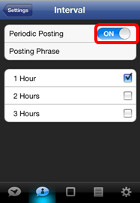
เลือก
 periodic post (การโพสตามกำหนดเวลา) ไปที่ "OFF"
periodic post (การโพสตามกำหนดเวลา) ไปที่ "OFF"เลือก
 periodic post (การโพสตามกำหนดเวลา) ไปที่ "OFF"
periodic post (การโพสตามกำหนดเวลา) ไปที่ "OFF" - 5. การเลือกข้อความ สำหรับการโพส
-
1 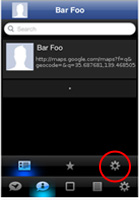
เลือก

เลือก

2 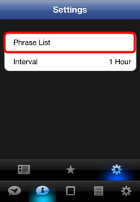
เลือก "Phrase List" (รายการข้อความ)
เลือก "Phrase List" (รายการข้อความ)
3 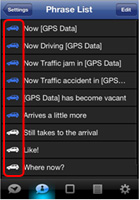
เลือก
 ข้อความที่จะใช้กับระบบ
ข้อความที่จะใช้กับระบบ
สามารถเลือกได้ 5 ข้อความ
หากเลือกเกิน 5 ข้อความ ระบบจะทำการเลือกจาก 5 ลำดับแรกเลือก
 ข้อความที่จะใช้กับระบบ
ข้อความที่จะใช้กับระบบ
สามารถเลือกได้ 5 ข้อความ
หากเลือกเกิน 5 ข้อความ ระบบจะทำการเลือกจาก 5 ลำดับแรก - 6. การแสดงหน้าจอ Newsfeeds
-
1 
เลือก
 บนหน้าจอไปที่ newsfeed ที่ต้องการแสดง
บนหน้าจอไปที่ newsfeed ที่ต้องการแสดงเลือก
 บนหน้าจอไปที่ newsfeed ที่ต้องการแสดง
บนหน้าจอไปที่ newsfeed ที่ต้องการแสดง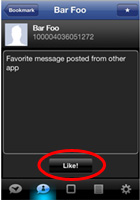
เลือก “Like !” ที่ newsfeed
เลือก “Like !” ที่ newsfeed
- 7. Bookmarking
-
1 
เลือก
 หน้าจอและเลือกโพสที่ต้องการ bookmark
หน้าจอและเลือกโพสที่ต้องการ bookmarkเลือก
 หน้าจอและเลือกโพสที่ต้องการ bookmark
หน้าจอและเลือกโพสที่ต้องการ bookmark2 
เลือก

หากต้องการลบออก ให้กด อีกครั้ง
อีกครั้งเลือก

หากต้องการลบออก ให้กด อีกครั้ง
อีกครั้ง - 8. ตรวจสอบ Bookmark ที่โพส
-
1 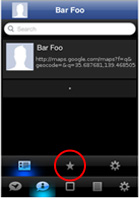
เลือก

เลือก

- 9. การแก้ไขข้อความ List
-
1 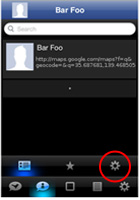
เลือก

เลือก

2 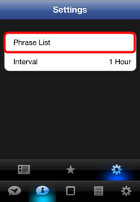
เลือก "Phrase List " (รายการข้อความ)
เลือก "Phrase List " (รายการข้อความ)
3 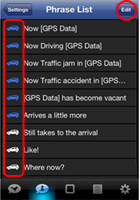
เลือก “Edit “ ไปที่ enable เลือกข้อความที่ต้องการแก้ไข
เลือก “Edit “ ไปที่ enable เลือกข้อความที่ต้องการแก้ไข
4 
เลือก
 ไปที่ register (ดูจากหน้าที่แล้ว)
ไปที่ register (ดูจากหน้าที่แล้ว)
เลือก , เลือก
, เลือก กดเพื่อลบ ข้อความ
กดเพื่อลบ ข้อความ
เลือก “Done” เมื่อเสร็จสิ้นการแก้ไขเลือก
 ไปที่ register (ดูจากหน้าที่แล้ว)
ไปที่ register (ดูจากหน้าที่แล้ว)
เลือก , เลือก
, เลือก กดเพื่อลบ ข้อความ
กดเพื่อลบ ข้อความ
เลือก “Done” เมื่อเสร็จสิ้นการแก้ไข
การดาวน์โหลดและการตั้งค่าการเชื่อมต่อแอบพลิเกชั่น
- 1. เริ่มต้น
-
1 
เปิด AppCarConnect AP และกดที่ปุ่ม
 ด้านล่างจอ
ด้านล่างจอเปิด AppCarConnect AP และกดที่ปุ่ม
 ด้านล่างจอ
ด้านล่างจอ - 2. ข้อกำหนดของแอบพลิเกชั่นที่จะเชื่อมต่อระบบ
-
1 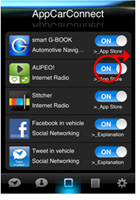
เลื่อน
 หน้าแอบพลิเกชั่นที่ต้องการเชื่อมต่อ ตั้งค่าไปที่ "ON"
หน้าแอบพลิเกชั่นที่ต้องการเชื่อมต่อ ตั้งค่าไปที่ "ON"เลื่อน
 หน้าแอบพลิเกชั่นที่ต้องการเชื่อมต่อ ตั้งค่าไปที่ "ON"
หน้าแอบพลิเกชั่นที่ต้องการเชื่อมต่อ ตั้งค่าไปที่ "ON" - 3. การติดตั้งแอบพลิเกชั่นที่จะเชื่อมต่อกับระบบ
-
1 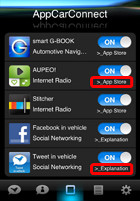
เลือกไปที่ App Store และดาวน์โหลดแอบพลิเกชั่น บางแอบพลิเกชั่นอาจไม่ฟรี
เลือกไปที่ App Store และดาวน์โหลดแอบพลิเกชั่น บางแอบพลิเกชั่นอาจไม่ฟรี
2 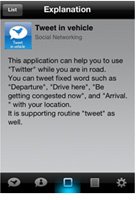
สำหรับ Tweet in vehicle และ Facebook in vehicle
เลือก “Explanation”
คำอธิบายของแอบพลิเกชั่นจะแสดงที่หน้าจอสำหรับ Tweet in vehicle และ Facebook in vehicle
เลือก “Explanation”
คำอธิบายของแอบพลิเกชั่นจะแสดงที่หน้าจอ - 4. การเลือกดูคู่มือการทำงาน
-
1 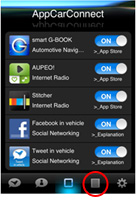
คู่มือการทำงานจะชี้แจงถึงการใช้แอบพลิเกชั่น
เลือก
คู่มือการทำงานจะชี้แจงถึงการใช้แอบพลิเกชั่น
เลือก
2 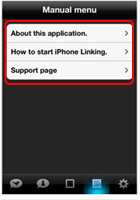
เลือกที่ต้องการจากนี้
1. “About this application”
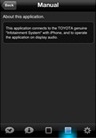
2. “How to start iPhone linking”
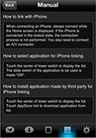
3. “Support page”
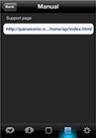
เลือกที่ต้องการจากนี้
1.“About this application”
2.“How to start iPhone linking”
3.“Support page”
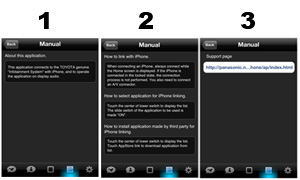
- 5. การเปลี่ยน การตั้งค่าสถานีบริการ
-
1 
การตั้งค่าสามารถทำได้เพียงเปลี่ยน SNS ของแอบพลิเกชั่นซึ่งอยู่ใน AppCarConnect AP
เลือก
การตั้งค่าสามารถทำได้เพียงเปลี่ยน SNS ของแอบพลิเกชั่นซึ่งอยู่ใน AppCarConnect AP
เลือก
2 
เลือก "Location Services"
เลือก "Location Services"
3 
ตั้งค่าไปที่ "ON" เพื่อเริ่มและ "OFF" เพื่อหยุด
ตั้งค่าไปที่ "ON" เพื่อเริ่มและ "OFF" เพื่อหยุด
- 6. การแสดงหน้าจอเงื่อนไขการบริการ
-
1 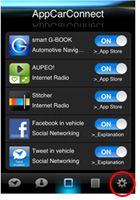
Tap

Tap

2 
เลือก "Terms of Service"
เลือก "Terms of Service"
3